关于推特双重验证的深入解析
目前,只有 Twitter Blue 订阅用户才能使用短信双重验证服务。
启用双重验证后,您不仅需要输入密码,还需要额外的验证步骤,例如输入验证码或使用安全密钥。 这一额外的安全层确保只有您可以访问您的 Twitter 账户。
这项政策调整预计将在 2023 年 3 月 20 日生效。届时,非付费用户将无法使用短信双重验证,必须转用其他方式,如验证器应用或硬件密钥,这些方式是免费的。
因此,本文将详细介绍如何将 Twitter 的双重验证 (2FA) 功能与第三方应用程序结合使用。
深入了解 Twitter 的 2FA
双重验证(2FA)旨在确保只有您——账户的合法所有者——才能访问您的账户。
Twitter 的 2FA 要求您提供以下两项信息才能登录:
- 您的密码
- 发送到您移动设备上的验证码
通过这种方式,恶意用户更难获得您账户的访问权限。
此外,为了提升平台安全性和保护用户,Twitter 已经取消了非 Twitter Blue 用户使用短信双重验证的功能。
基于应用程序的 2FA 与短信 2FA 的区别
虽然双重验证可以保护您的账户,但在生成登录代码时,仍然需要考虑一些因素。
#1. 身份验证器应用(更安全)
使用身份验证器应用生成的双重验证登录码比短信验证码更加安全。 黑客需要实际接触您的手机才能在您不知情的情况下生成验证码。 您应该使用强密码来保护手机上的身份验证器应用。
#2. 短信验证码(安全性较低)
在接收登录代码时,短信的安全性不如身份验证器应用。 短信不如物理设备安全,因为黑客更容易拦截或篡改短信。 他们可能会重定向您的短信或入侵您的电话服务提供商。 身份验证应用会生成临时存储在您手机上的验证码,这些验证码会在短时间内过期。
注意:启用双重验证总比没有好,但短信验证的安全性不如应用程序验证。
为什么在 Twitter 上选择基于应用程序的 2FA?
构成后密码时代综合安全策略的两个关键要素是:
- 双重验证系统是迈向无密码时代的第一步。
- 双重验证是一种重要的安全工具,但通过与其他安全措施结合使用可以使其更有效。
如何在 Twitter 上设置基于应用程序的 2FA?
在 Twitter 上启用双重验证非常简单。您可以在 Mac、Windows、Android 或 iOS 设备上进行设置。以下是 Windows 用户的步骤指南:
- 如果您已登录,请点击左侧栏中的“更多”。您将看到“个人资料”图标。
- 点击“更多”,会弹出一个菜单。从“设置和支持”菜单中选择“设置和隐私”。安卓和 iOS 系统的操作步骤相同。
- 点击“安全和账户访问”后,会出现更多选项。在展开的菜单中点击“安全”。
- 转到 Twitter 安全设置,点击“双重身份验证”。
- 从 2FA 验证选项中选择“身份验证应用”。
- 如果您选择“身份验证应用”,Twitter 将要求您输入密码。输入密码后,点击“确认”。
- 首次在 Twitter 上启用双重验证时,它会要求您提供电子邮件地址。
- 输入电子邮件地址后,您将在邮件中收到一个 6 位数的验证码。此验证码将启动双重验证流程。
此示例使用 Google 身份验证器。由于 Google 身份验证器不支持在线备份,您应始终将备份代码放在手边。您可以使用 Twitter 的“获取备份代码”功能将代码下载到您的手机或发送到您的邮箱。
- 接下来,点击“开始”启动 Twitter 双重验证。
- 之后,Twitter 会为您提供一个二维码,供您使用 Google 身份验证器或其他 2FA 应用扫描。
- 最后,将您的 Twitter 账户与手机上的 Google 身份验证器关联起来。
适用于 Android 和 iOS 设备的 2FA 应用程序
#1. 2FA 认证器 (2FAS)
总的来说,2FAS 是一款卓越的双重验证应用。它像其他同类应用一样工作。您可以通过扫描二维码或手动输入令牌信息。
设置完成后,您可以随时获取令牌。此应用界面简洁、清晰,操作流畅。

2FA 系统运行良好,支持大多数需要双重验证的网站的 TOTP 和 HOTP 协议。此插件是跨平台的,可在 iOS、Android 和网络浏览器上使用,并且完全免费且无广告。总的来说,这款身份验证器应用是一个极佳的选择。
2FA 为您提供了简单、实用、易于维护且免费的选择。
-
适用于:
-
安卓
-
iOS
#2. 谷歌验证器
谷歌提供了一款名为“谷歌验证器”的应用程序。此应用为您的谷歌账户以及多个 iOS 和 Android 账户提供 2FA,并且无需网络连接即可生成令牌。
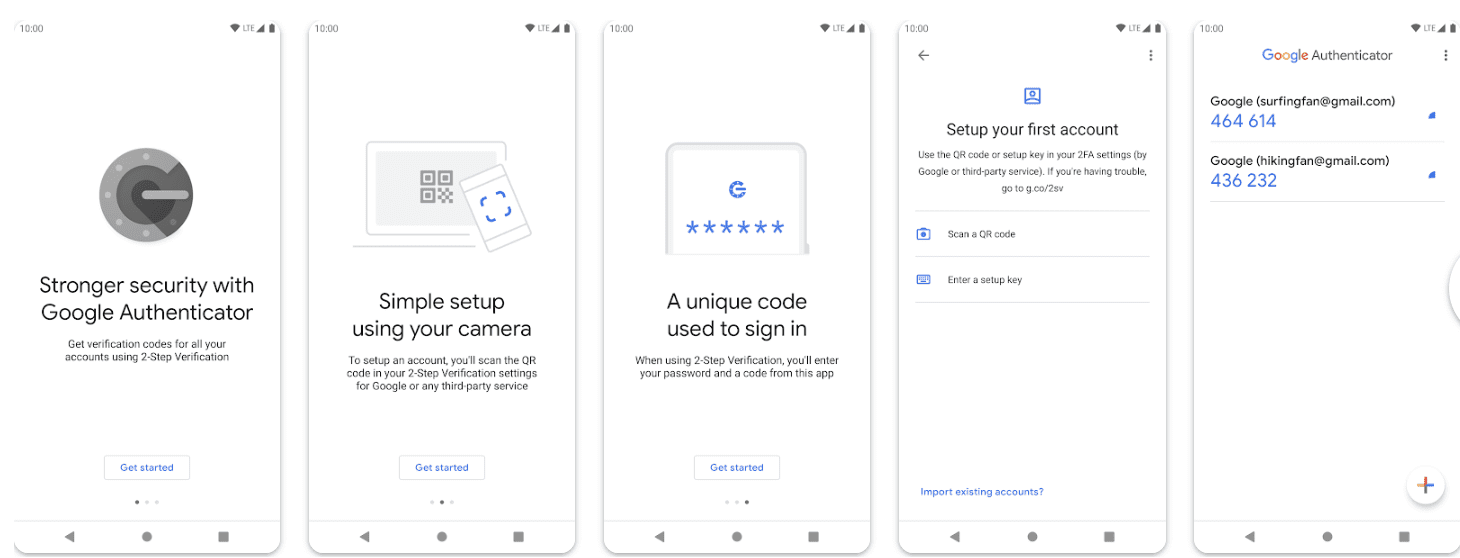
此外,谷歌验证器是一款非常用户友好的应用程序,几乎所有支持 TOTP 应用的网站也都会支持它。
选择谷歌验证器绝对不会出错。谷歌表示它不会与第三方分享数据,并始终使用安全连接。总的来说,它易于使用、可靠且功能全面。
但其功能相对其他 2FA 应用略少。如果您只需要一个简单、稳定的 2FA 应用,谷歌验证器是不错的选择;如果您需要更多功能,也可以选择其他应用。
谷歌验证器具有跨平台兼容性,且运行流畅。
-
适用于:
-
安卓
-
iOS
#3. 微软认证器
微软认证器在 Apple 和 Android 应用商店均有提供,它能提供安全可靠的身份验证服务。
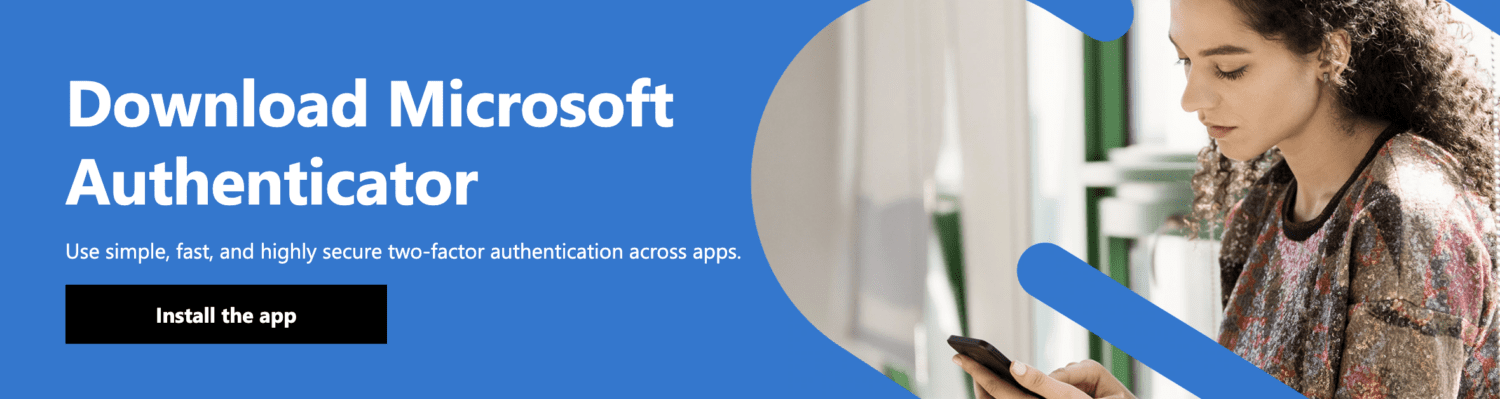
这款应用程序界面简洁,能够为所有支持 TOTP 的服务生成唯一的验证码,且无需网络连接。然而,它的功能不仅限于此。
您可以使用此应用程序在无需输入密码的情况下登录 Microsoft 应用程序,包括 OneDrive 和 Office 365。此应用程序允许用户使用指纹、面容或任何其他形式的身份验证来验证身份。微软认证器还通过 Android 上的 Microsoft 服务器和 iOS 上的 Apple iCloud 提供云备份。
对 Microsoft 帐户的支持意味着您无需输入验证码即可批准登录。
-
适用于:
-
安卓
-
iOS
#4. Twilio Authy 身份验证器
Twilio Authy 应用程序是最受欢迎的双重身份验证应用程序之一。首先,它是跨平台的,拥有 Android、iOS、Linux、macOS 和 Windows 的原生应用。
此外,它是所有这些平台上唯一可靠的选择。它还支持大量协议和网站,且备份操作简单。
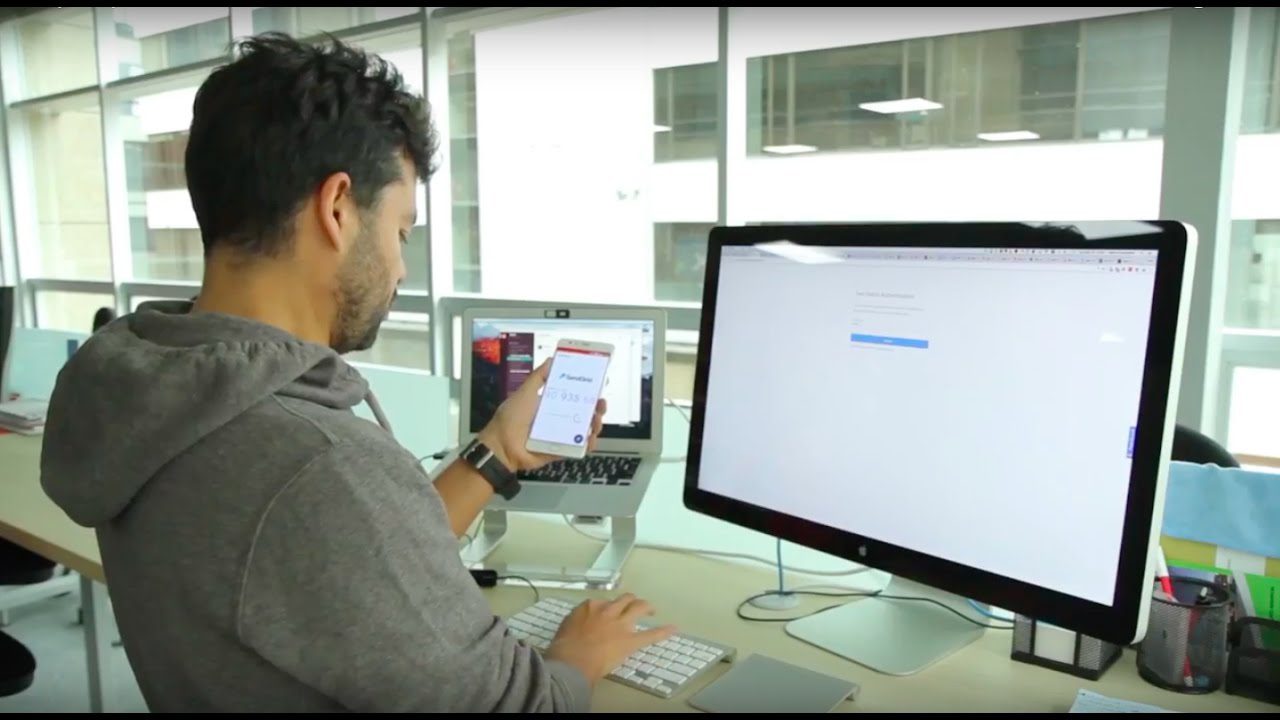
使用 Authy,您可以轻松保护您的账户和所有信息。您可以像使用其他应用一样方便地携带您的令牌。备份过程中也会进行加密。
Authy 使用的算法与美国国家安全局 (NSA) 用来保护其信息的算法相同,这足以证明它的可靠性。
Twilio Authy 是一款功能强大且实用的应用程序,具有众多功能并支持跨平台技术。
-
适用于:
-
安卓
-
iOS
#5. 苹果
Apple ID 上的双重验证功能可确保只有您可以访问您的帐户,即使其他人知道密码也无法入侵。
如果您是首次使用 Apple ID 登录,您将需要输入密码以及在受信任设备上显示的六位数验证码。使用双重验证更加安全,因为仅知道密码不足以访问您的 Apple ID。
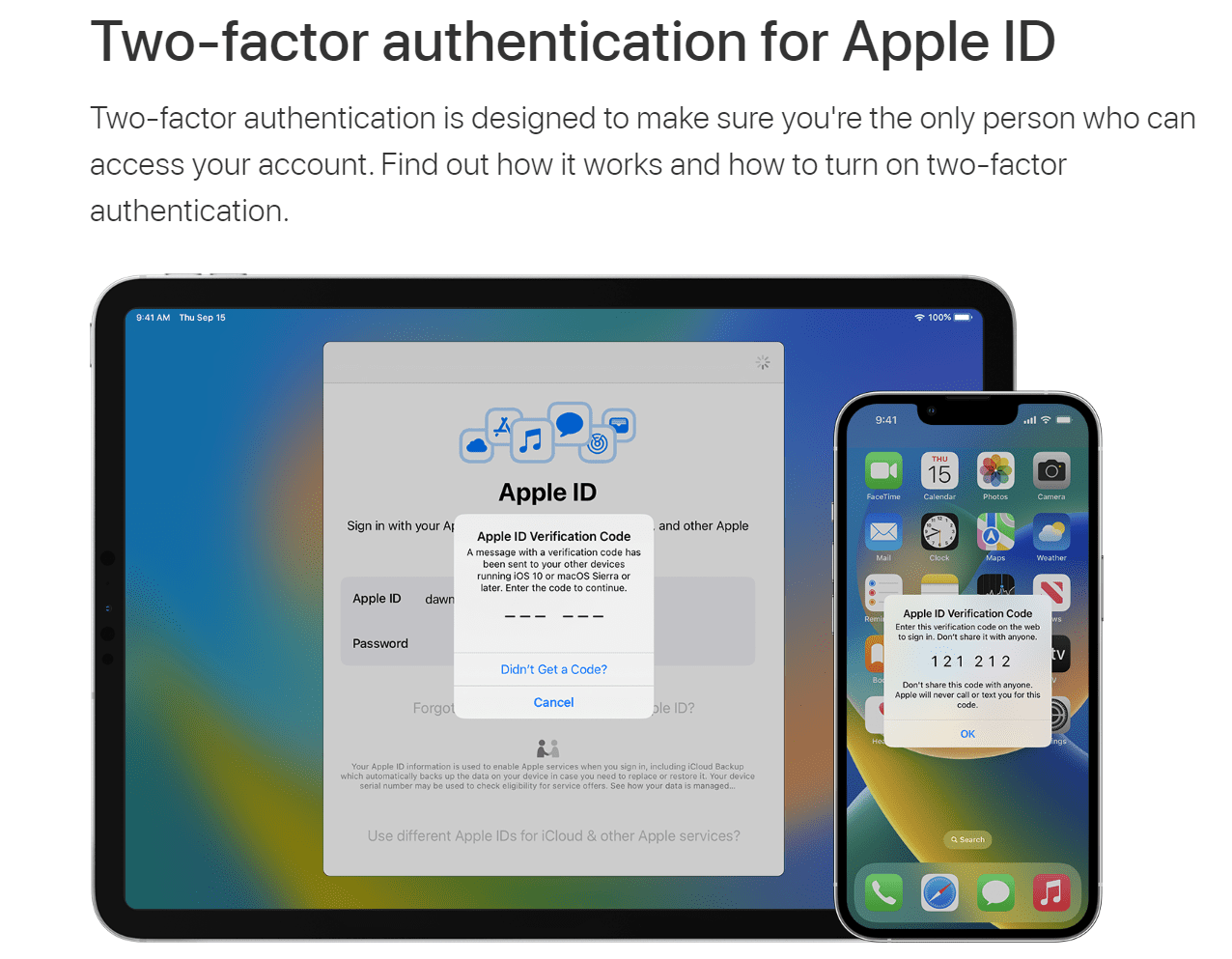
通常,Apple ID 都受到双重验证的保护。您的设备可以通过密码以及面容 ID 或触控 ID 或 Mac 上的登录密码支持双重验证。
某些 Apple 服务和功能(如 Apple Pay 和通过 Apple 登录)需要双重验证。
总结
双重验证可以提高您的账户安全性。即使启用了双重验证,也应经常更改密码。此外,您可以使用密码管理器来自动完成密码更改过程。
接下来,请查阅关于 Twitter 高级搜索 的信息。